首页 > 代码库 > docker 17 CE EE install
docker 17 CE EE install
先决条件
Docker EE
要安装Docker Enterprise Edition(Docker EE),您需要知道与您的试用或订阅相关联的Docker EE存储库URL。要获取此信息:
转到https://store.docker.com/?overlay=subscriptions。
在CentOS的Docker Enterprise Edition中选择“ 获取详细信息 / 安装说明 ” 部分。
从标记为复制并粘贴此URL的字段 复制URL以下载您的版本。
在Docker EE和Docker CE的安装说明不同的地方,当您看到占位符文本时,请使用此URL <DOCKER-EE-URL>。
要了解有关Docker EE的更多信息,请参阅 Docker Enterprise Edition。
另外,devicemapper如果使用Docker EE或CS-Engine ,则必须使用存储驱动程序。在生产系统上,您必须使用direct-lvm需要一个或多个专用块设备的模式。推荐使用固态介质(SSD)等快速存储。
操作系统要求
要安装Docker,您需要64位版本的CentOS 7。
卸载旧版本
较老版本的Docker被称为docker或docker-engine。如果这些已安装,请卸载它们以及关联的依赖关系。
$ sudo yum remove docker docker-common container-selinux docker-selinux docker-engine
如果yum没有安装这些软件包的报告就可以了。
的内容/var/lib/docker/,包括图片,容器,卷和网络,将被保留。Docker CE包现在被调用docker-ce,Docker EE包现在被调用docker-ee。
安装Docker
您可以根据需要以不同的方式安装Docker:
大多数用户 设置了Docker的存储库并从中安装,以方便安装和升级任务。这是推荐的方法。
某些用户下载RPM软件包并手动安装,并手动完成管理升级。这在诸如在没有访问互联网的空中密码系统上安装Docker的情况下是有用的。
使用存储库安装
在新主机上首次安装Docker之前,需要设置Docker存储库。之后,您可以从存储库安装和更新Docker。
设置存储库
Docker CE和 Docker EE的存储库设置说明不同。
Docker CE
安装所需的软件包
yum-utils提供了yum-config-manager效用,并device-mapper-persistent-data和lvm2由需要devicemapper存储驱动程序。$ sudo yum install -y yum-utils device-mapper-persistent-data lvm2
使用以下命令设置稳定版本库。您始终需要稳定的存储库,即使您也想安装边缘版本。
$ sudo yum-config-manager --add-repo https://download.docker.com/linux/centos/docker-ce.repo
可选:启用边缘存储库。该存储库包含在上述
docker.repo文件中,但默认情况下禁用。您可以在稳定的存储库旁边启用它。$ sudo yum-config-manager --enable docker-ce-edge
您可以通过运行 具有该标志的命令来禁用边缘存储库。要重新启用它,请使用该 标志。以下命令禁用边缘存储库。
yum-config-manager--disable--enable$ sudo yum-config-manager --disable docker-ce-edge
了解稳定和边缘构建。
Docker EE
从中删除现有的Docker存储库
/etc/yum.repos.d/。将Docker EE存储库URL存储在一个
yum变量中/etc/yum/vars/。替换<DOCKER-EE-URL>为先决条件中记下的URL 。$ sudo sh -c ‘echo "<DOCKER-EE-URL>" > /etc/yum/vars/dockerurl‘
安装所需的软件包
yum-utils提供了yum-config-manager效用,并device-mapper-persistent-data和lvm2由需要devicemapper存储驱动程序。$ sudo yum install -y yum-utils device-mapper-persistent-data lvm2
使用以下命令添加稳定版本库:
$ sudo yum-config-manager --add-repo <DOCKER-EE-URL>/docker-ee.repo
安装DOCKER
更新
yum包索引。$ sudo yum makecache fast
如果这是您第一次从添加Docker存储库后刷新包索引,系统将提示您接受GPG密钥,并显示密钥的指纹。验证指纹是否正确,如果是,请接受该键。
Docker版 指纹 Docker CE 060A 61C5 1B55 8A7F 742B 77AA C52F EB6B 621E 9F35Docker EE DD91 1E99 5A64 A202 E859 07D6 BC14 F10B 6D08 5F96安装最新版本的Docker,或转到下一步安装特定版本。
Docker版 命令 Docker CE sudo yum install docker-ceDocker EE sudo yum install docker-ee警告:如果启用了多个Docker存储库,则无需在
yum installor或yum update命令中指定版本即可安装或更新,将始终安装尽可能高的版本,这可能不适合您的稳定性需求。在生产系统上,您应该安装特定版本的Docker,而不是始终使用最新版本。列出可用的版本。此示例使用
sort -r命令按结果的版本号排序,从最高到最低,并被截断。注意:此
yum list命令仅显示二进制包。要显示源程序包,请.x86_64从程序包名称中省略。$ yum list docker-ce.x86_64 --showduplicates |sort -rdocker-ce.x86_64 17.03.0.el7 docker-ce-stable
列表的内容取决于启用了哪些存储库,并且将特定于您的CentOS
.el7版本(在本示例中由版本的后缀指示)。选择要安装的特定版本。第二列是版本字符串。第三列是存储库名称,它指示软件包所在的存储库以及其稳定性级别。要安装特定版本,请将版本字符串附加到软件包名称,并用连字符(-)分隔:Docker版 命令 Docker CE sudo yum install docker-ce-<VERSION>Docker EE sudo yum install docker-ee-<VERSION>编辑
/etc/docker/daemon.json。如果还不存在,创建它。假设文件为空,请添加以下内容。{ "storage-driver": "devicemapper"}对于生产系统,您必须使用
direct-lvm模式,这需要您准备块设备。在启动Docker之前,请遵循devicemapper存储驱动程序指南 中的 步骤。启动Docker。
$ sudo systemctl start docker
docker通过运行hello-world映像验证是否正确安装。$ sudo docker run hello-world
此命令下载测试映像并在容器中运行它。当容器运行时,它打印一个信息消息并退出。
Docker已安装并运行。您需要使用sudo来运行Docker命令。继续执行Linux安装后,允许非特权用户运行Docker命令和其他可选配置步骤。
升级DOCKER
要升级Docker,首先运行sudo yum makecache fast,然后按照安装 说明进行操作,选择要安装的新版本。
从包装中安装
如果您不能使用Docker的存储库安装Docker,则可以下载该.rpm版本的 文件并手动安装。每次要升级Docker时,都需要下载一个新文件。
Docker CE和Docker EE的这一步骤是不同的。
Docker CE:转到https://download.docker.com/linux/centos/7/x86_64/stable/Packages/ 并下载
.rpm要安装的Docker版本的文件。注意:要安装边缘 包,请更改
stable> URL中的单词edge。 了解稳定和边缘渠道。Docker EE:在浏览器中转到与您的试用或订阅相关联的Docker EE存储库URL。转到要
7/x86_64/stable-17.03/Packages/下载.rpm要安装的Docker版本的文件。
Docker已安装并运行。您需要使用sudo来运行Docker命令。继续执行Linux的安装后步骤,以允许非特权用户运行Docker命令和其他可选配置步骤。
升级DOCKER
要升级Docker,请下载较新的软件包文件,并重复 安装过程,yum -y upgrade 而不是使用yum -y install,并指向新文件。
卸载Docker
卸载Docker软件包:
Docker版 命令 Docker CE sudo yum remove docker-ceDocker EE sudo yum remove docker-ee主机上的图像,容器,卷或自定义配置文件不会自动删除。删除所有图像,容器和卷:
$ sudo rm -rf /var/lib/docker
如果需要,删除
devicemapper精简池并重新格式化作为其一部分的块设备。
您必须手动删除任何已编辑的配置文件。
我们的公共号
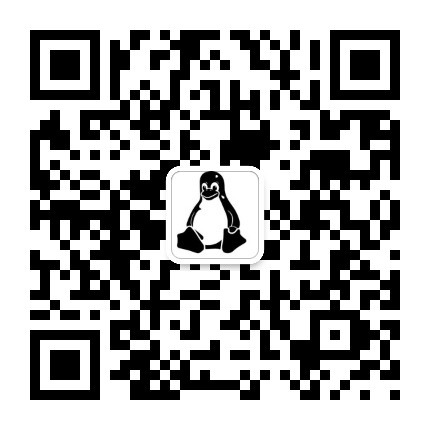
docker 17 CE EE install
